Cách tạo biểu đồ đường trong Excel

Excel cung cấp nhiều loại biểu đồ như một phương tiện để chiếu dữ liệu. Mỗi biểu đồ có những đặc điểm riêng, vì vậy sẽ có ý nghĩa hơn khi dữ liệu được hiển thị với biểu đồ phù hợp.
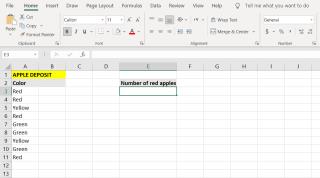
Trong Excel, COUNTIF và COUNTIFS là hai hàm mạnh mẽ có thể cho phép bạn ngồi lại và thư giãn trong khi Excel thực hiện tất cả công việc đếm tẻ nhạt cho bạn. Đọc tiếp để tìm hiểu cách sử dụng các chức năng này.
COUNTIF là một hàm cốt lõi trong Excel để đếm các ô đáp ứng một điều kiện nhất định. Cú pháp cho hàm này bao gồm một loạt các ô đích, theo sau là một điều kiện duy nhất. Hàm COUNTIF hỗ trợ cả toán tử logic và ký tự đại diện. Với hai điều này, bạn có thể mở rộng hoặc thu hẹp thêm tình trạng của mình.
COUNTIF(range, criteria)
Hàm COUNTIFS, như tên của nó, phục vụ một mục đích tương tự như hàm COUNTIF. Ưu điểm chính của hàm COUNTIFS là nó có thể cung cấp nhiều hơn một điều kiện cho nhiều phạm vi ô. Hàm COUNTIFS cũng hỗ trợ các toán tử logic và các ký tự đại diện.
COUNTIFS(range1, criteria1, range2, criteria2)
Liên quan: Ký tự đại diện trong Excel là gì? Cách sử dụng chúng
Để sử dụng hàm COUTNIF trong Excel, bạn cần xác định hai điều cho nó. Đầu tiên, phạm vi mục tiêu mà bạn muốn công thức đếm ô và thứ hai, tiêu chí mà công thức sẽ đếm ô cho bạn. Hãy xem những điều này hoạt động với một ví dụ đơn giản.
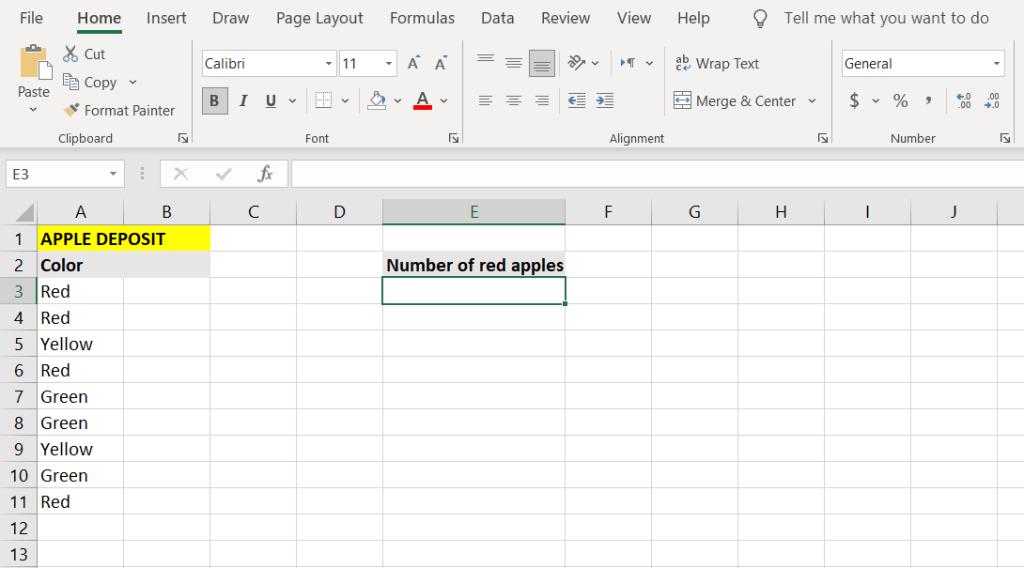
Trong ví dụ này, chúng tôi có một danh sách các quả táo và màu sắc của chúng. Mục đích là viết một công thức sẽ đếm số lượng táo đỏ và sau đó hiển thị nó trong một ô. Sử dụng một phạm vi ô trong đó các màu táo được đặt làm phạm vi, chúng tôi sẽ hướng dẫn công thức chỉ đếm các ô màu đỏ trong phạm vi đó khi sử dụng hàm COUNTIF.
=COUNTIF(A3:A11, "Red")
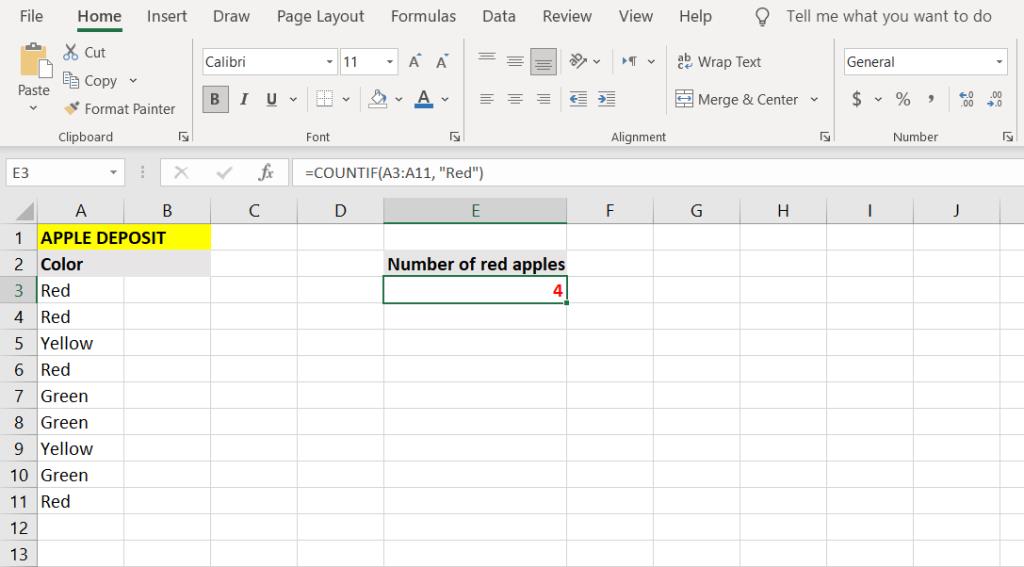
Hàm COUNTIF cho phép bạn đạt được nhiều điều tuyệt vời, đặc biệt khi được sử dụng với các ký tự đại diện và các hàm khác, nhưng nó chỉ có thể xem xét một điều kiện. Ngược lại, hàm tương đối của nó, hàm COUNTIFS, hoạt động trên nhiều điều kiện cho nhiều phạm vi.
Hàm COUNTIFS về cơ bản là một phiên bản phức tạp hơn của hàm COUNTIF. Ưu điểm chính mà COUTNIFS nắm giữ so với COUNTIF là nó hỗ trợ nhiều điều kiện và phạm vi.
Tuy nhiên, bạn cũng có thể xác định một phạm vi và một điều kiện duy nhất cho hàm COUNTIFS, làm cho nó thực tế không khác với hàm COUNTIF.
Liên quan: Cách đếm số âm trong Excel
Một điều quan trọng mà bạn nên hiểu về hàm COUNTIFS trước khi sử dụng nó là hàm COUNTIFS không chỉ đơn giản là tính tổng kết quả của các ô đáp ứng tiêu chí cho mỗi phạm vi ô.
Trong thực tế, nếu bạn có hai điều kiện cho hai phạm vi, các ô trong phạm vi đầu tiên được lọc hai lần: một lần qua điều kiện đầu tiên và sau đó qua điều kiện thứ hai. Điều này có nghĩa là hàm COUTNIFS sẽ chỉ trả về các giá trị đáp ứng cả hai điều kiện, trong phạm vi đã cho của chúng.
Bạn có thể hiểu rõ hơn về chức năng chính xác của hàm COUNTIFS bằng cách nghiên cứu ví dụ bên dưới.
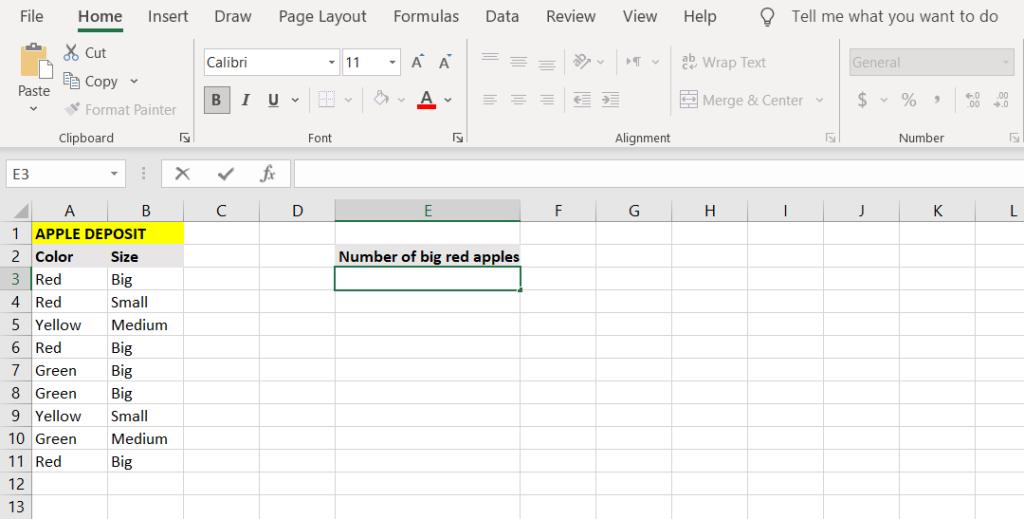
Chúng tôi đã mở rộng ví dụ từ phần trước và bây giờ ngoài màu sắc của táo, còn có một cột mô tả kích thước của chúng. Mục tiêu cuối cùng trong ví dụ này là đếm số lượng táo đỏ lớn.
=COUNTIFS(A3:A11, "Red", B3:B11, "Big")
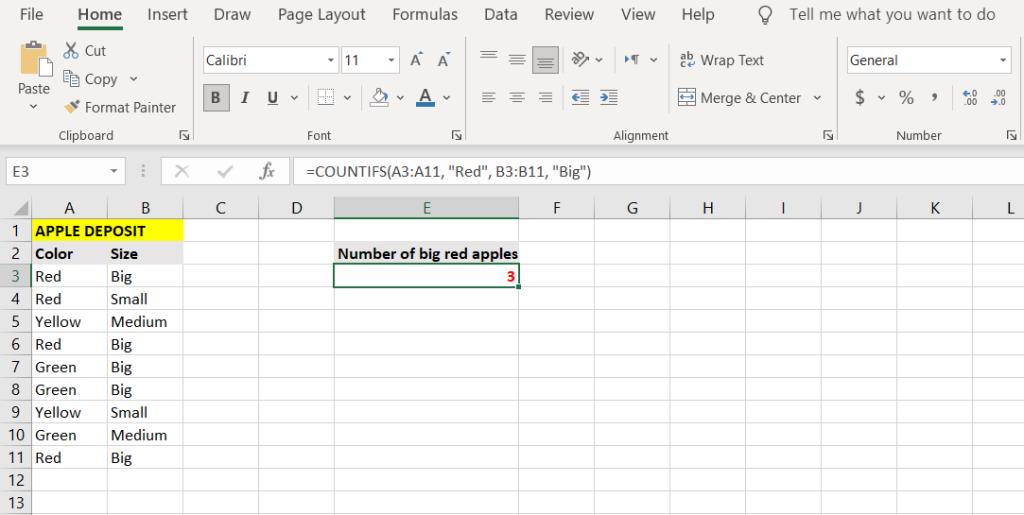
Quan sát cách công thức đếm các ô có cả thuộc tính đỏ và lớn. Công thức lấy các ô từ A3 đến A11 và kiểm tra chúng để tìm màu đỏ. Các tế bào vượt qua thử nghiệm này, sau đó được kiểm tra lại điều kiện thứ hai trong phạm vi thứ hai, trong trường hợp này, là điều kiện lớn.
Liên quan: Cách đếm từ và ký tự trong Excel bằng hàm LEN
Kết luận, các phạm vi và điều kiện sau phạm vi và điều kiện đầu tiên càng thu hẹp bộ lọc đếm và không độc lập với nhau. Vì vậy, kết quả cuối cùng của công thức là những quả táo có màu đỏ và to. Bạn có thể đếm số lượng táo đỏ hoặc lớn bằng cách kết hợp hàm COUNTIF với hàm SUM.
=SUM(COUNTIF(A3:A11, "Red"), COUNTIF(B3:B11, "Big"))
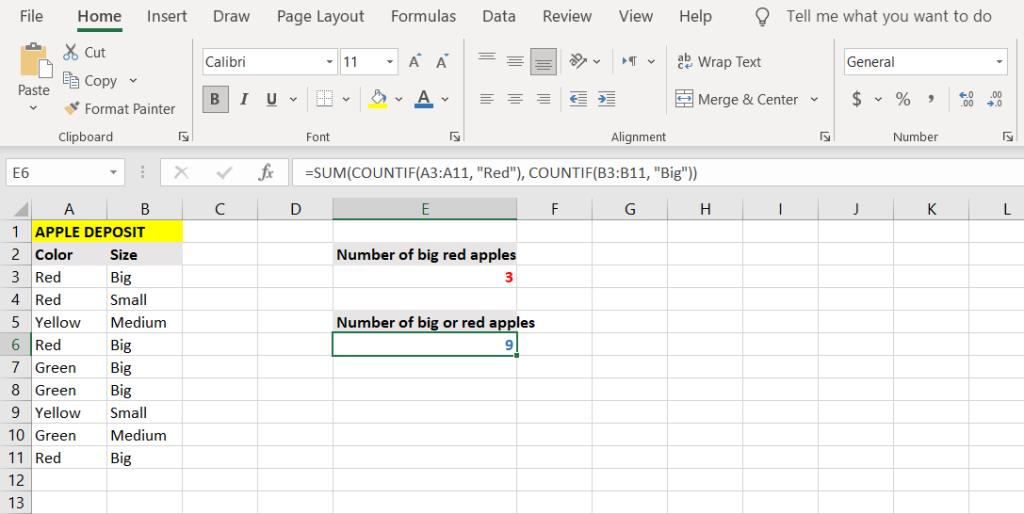
Nếu bạn đã nhân các điều kiện để đếm, hoặc đơn giản là danh sách quá dài, thì việc đếm thủ công có thể trở nên rất khó chịu. Với Excel và các hàm COUNTIF và COUNTIFS, bạn có thể viết một công thức sẽ thực hiện quá trình đếm cho bạn.
Nỗ lực nhỏ bạn thực hiện để học công thức Excel mới này sẽ cho phép bạn thu được những lợi ích to lớn trong tương lai. Có lẽ kết hợp SUMPRODUCT và COUNTIF sẽ mang lại một số lợi ích?
Excel cung cấp nhiều loại biểu đồ như một phương tiện để chiếu dữ liệu. Mỗi biểu đồ có những đặc điểm riêng, vì vậy sẽ có ý nghĩa hơn khi dữ liệu được hiển thị với biểu đồ phù hợp.
Đã có một xu hướng tăng lên ở những người làm việc tại nhà hoặc học tập từ xa. Điều này đã dẫn đến sự phát triển đáng kể trong các nền tảng học tập trực tuyến và các khóa học mà họ cung cấp.
Theo dõi các thay đổi trên bảng tính Excel của bạn giúp người khác cập nhật hoặc xem xét tệp của bạn dễ dàng hơn. Nó cũng có ích khi bạn muốn theo dõi tất cả những thay đổi được thực hiện với nó. Bạn có thể dễ dàng tìm thấy lệnh thay đổi theo dõi trong tab Xem lại của các phiên bản cũ hơn của Microsoft Excel. Tuy nhiên, bạn và nhóm của bạn có thể gặp khó khăn khi thiết lập chúng trên các phiên bản mới hơn.
Bạn cần lưu email Outlook dưới dạng PDF nhưng không biết làm thế nào? Nó không hiển nhiên như bạn nghĩ, nhưng nó vẫn dễ thực hiện một khi bạn biết cách.
Google đã đạt được những bước tiến quan trọng liên quan đến cộng tác tại nơi làm việc, không chỉ trong các công cụ tìm kiếm. Công ty có một số ứng dụng và tính năng mà các nhóm có thể sử dụng để nâng cao quy trình làm việc của họ, nhiều ứng dụng trong số đó dễ dàng tích hợp với các ứng dụng khác.
Nếu bạn sử dụng Excel nhiều, có lẽ bạn đã sử dụng các hàm LOOKUP khá thường xuyên. Nếu bạn không quen thuộc, hàm LOOKUP được sử dụng để tìm kiếm qua một hàng hoặc cột để tìm một giá trị cụ thể trong một hàng hoặc cột khác.
Mỗi ngày, hàng tỷ email được gửi và nhận. Bắt đầu email của bạn đúng cách có thể giúp thông điệp của bạn nổi bật và có thể thiết lập một giai điệu tốt cho email của bạn.
Những người làm nghề tự do hiện có thể tìm thấy các dự án công việc trên LinkedIn. Mạng xã hội nghề nghiệp phổ biến đang mở ra cơ hội cho các chuyên gia tìm việc trên nền tảng của nó, không chỉ đơn thuần là cung cấp cho họ các công cụ để quảng cáo kỹ năng và kinh nghiệm của họ.
OneNote là ứng dụng ghi chú thích hợp cho người dùng Windows. Với các bản cập nhật mới, giờ đây nó có nhiều tính năng và có giao diện được cải thiện. Tuy nhiên, nó không phải là không có lỗi. Thông thường, bạn có thể thấy đồng bộ hóa không đúng trong ứng dụng, tệp hoàn toàn không mở hoặc tệp được mở ở chế độ chỉ đọc.
Trong nhiều năm, Grammarly đã thống trị thị trường biên tập ngữ pháp. Đây là một trong những công cụ tốt nhất mà bạn có thể nhận được với tư cách là một nhà văn. Tuy nhiên, Microsoft đã tìm kiếm cơ hội và phát hành Microsoft Editor như một giải pháp thay thế cho người dùng Office 365.
Khi bạn có quá nhiều dự án, việc sắp xếp ngăn nắp và thông báo có thể khó khăn. Công cụ quản lý danh mục dự án giúp bạn tiết kiệm thời gian khi xem xét từng dự án riêng biệt. Nó làm cho quá trình sửa đổi dễ dàng bằng cách hiển thị tất cả các bản ghi quan trọng ở một nơi.
Ứng dụng quản lý nhiệm vụ, dự án và nhóm này có một số tính năng thú vị mà bạn có thể áp dụng trong cuộc sống của mình để tận hưởng sự tiện lợi. Các trường hợp sử dụng cá nhân đặc biệt của nó làm tăng giá trị cho đăng ký ClickUp của bạn. Từ công thức nấu ăn cho đến các bài đăng trên mạng xã hội, bạn có thể áp dụng ClickUp trong nhiều không gian.
Ngày càng có nhiều người làm việc tại nhà. Thoạt nghe có vẻ tuyệt vời: bạn có thể mặc áo choàng tắm, dành nhiều thời gian hơn cho bọn trẻ và giữ giờ giấc cho riêng mình. Nhưng nó cũng có những mặt hạn chế.
Có rất nhiều ứng dụng trên thị trường giúp bạn làm việc hiệu quả hơn. Một số là miễn phí, trong khi những người khác phải trả phí. Bất chấp tất cả những điều này, bạn có thể không thu được nhiều từ chúng. Một số chỉ là quá kỹ thuật, trong khi những người khác quá đơn giản.
Cho biết tuổi của bạn tính bằng năm? Nó có vẻ đơn giản, nhưng nó có thể khiến bạn mất cảnh giác. Tương tự, việc đưa ra tuổi chính xác của bạn kể từ ngày sinh của bạn thậm chí còn cần phải suy tính trước nhiều hơn.
Một điều bạn nên học về Asana là cách sử dụng các dự án để tăng năng suất cho nhóm của bạn. Với quản lý dự án Asana, bạn có thể tránh các bảng tính lỗi thời, các chuỗi email dài dòng và các cuộc họp kéo dài lặp lại cùng một thông tin.
Thế giới kinh doanh đã thay đổi đáng kể trong thế kỷ 21, và giờ đây, không còn xa lạ khi thấy các đội trải rộng ở một số địa điểm. Ngoài ra, các công ty thường có một số dự án đang di chuyển — điều này khiến việc theo dõi mọi thứ trở nên khó khăn.
Lưu trữ email là một trong những cách tốt nhất để giữ cho hộp thư đến của bạn được kín đáo. Nếu bạn muốn thực hiện việc này trong Outlook, bạn đang gặp may. Cả Outlook cho web và Outlook cho máy tính để bàn đều cho phép bạn lưu trữ email của mình một cách dễ dàng.
Ngày nay, hầu như bạn có thể sử dụng bất kỳ thiết bị thông minh nào để mở và đọc các tệp cũng như sách điện tử. Tuy nhiên, không có gì đánh bại được thiết bị Kindle trở thành thiết bị lý tưởng để đọc sách điện tử.
Một logo phải phù hợp và hấp dẫn vì nó giúp thiết lập mối liên hệ giữa thương hiệu và khách hàng. Nó thường là trung tâm của một chiến lược thương hiệu đòi hỏi sự sáng tạo, kỹ năng thiết kế và khả năng thực thi thành thạo. Các doanh nghiệp sẵn sàng chi trả hậu hĩnh cho một logo hiệu quả. Do đó, thiết kế logo đã trở thành một lựa chọn hợp đồng biểu diễn tự do sinh lợi hoặc phụ.
Excel cung cấp nhiều loại biểu đồ như một phương tiện để chiếu dữ liệu. Mỗi biểu đồ có những đặc điểm riêng, vì vậy sẽ có ý nghĩa hơn khi dữ liệu được hiển thị với biểu đồ phù hợp.
Đã có một xu hướng tăng lên ở những người làm việc tại nhà hoặc học tập từ xa. Điều này đã dẫn đến sự phát triển đáng kể trong các nền tảng học tập trực tuyến và các khóa học mà họ cung cấp.
Theo dõi các thay đổi trên bảng tính Excel của bạn giúp người khác cập nhật hoặc xem xét tệp của bạn dễ dàng hơn. Nó cũng có ích khi bạn muốn theo dõi tất cả những thay đổi được thực hiện với nó. Bạn có thể dễ dàng tìm thấy lệnh thay đổi theo dõi trong tab Xem lại của các phiên bản cũ hơn của Microsoft Excel. Tuy nhiên, bạn và nhóm của bạn có thể gặp khó khăn khi thiết lập chúng trên các phiên bản mới hơn.
Bạn cần lưu email Outlook dưới dạng PDF nhưng không biết làm thế nào? Nó không hiển nhiên như bạn nghĩ, nhưng nó vẫn dễ thực hiện một khi bạn biết cách.
Google đã đạt được những bước tiến quan trọng liên quan đến cộng tác tại nơi làm việc, không chỉ trong các công cụ tìm kiếm. Công ty có một số ứng dụng và tính năng mà các nhóm có thể sử dụng để nâng cao quy trình làm việc của họ, nhiều ứng dụng trong số đó dễ dàng tích hợp với các ứng dụng khác.
Nếu bạn sử dụng Excel nhiều, có lẽ bạn đã sử dụng các hàm LOOKUP khá thường xuyên. Nếu bạn không quen thuộc, hàm LOOKUP được sử dụng để tìm kiếm qua một hàng hoặc cột để tìm một giá trị cụ thể trong một hàng hoặc cột khác.
Mỗi ngày, hàng tỷ email được gửi và nhận. Bắt đầu email của bạn đúng cách có thể giúp thông điệp của bạn nổi bật và có thể thiết lập một giai điệu tốt cho email của bạn.
Những người làm nghề tự do hiện có thể tìm thấy các dự án công việc trên LinkedIn. Mạng xã hội nghề nghiệp phổ biến đang mở ra cơ hội cho các chuyên gia tìm việc trên nền tảng của nó, không chỉ đơn thuần là cung cấp cho họ các công cụ để quảng cáo kỹ năng và kinh nghiệm của họ.
Trong nhiều năm, Grammarly đã thống trị thị trường biên tập ngữ pháp. Đây là một trong những công cụ tốt nhất mà bạn có thể nhận được với tư cách là một nhà văn. Tuy nhiên, Microsoft đã tìm kiếm cơ hội và phát hành Microsoft Editor như một giải pháp thay thế cho người dùng Office 365.
Khi bạn có quá nhiều dự án, việc sắp xếp ngăn nắp và thông báo có thể khó khăn. Công cụ quản lý danh mục dự án giúp bạn tiết kiệm thời gian khi xem xét từng dự án riêng biệt. Nó làm cho quá trình sửa đổi dễ dàng bằng cách hiển thị tất cả các bản ghi quan trọng ở một nơi.


















